Le Dell mini 9 est un agréable netbook « zéro bruit » particulièrement compact. Malheureusement, Dell ne fournit pas de mise à jour de version. Il est donc condamné à tourner sous Ubuntu 8.04…
Dell proposait pourtant une interface adapté à la petite taille de l’écran mais la version 8.04 préinstallé, commence à dater.
Mais Ubuntu est là. Et sa version Netbook est terrible !
Donc, sauvegarde de mon home, téléchargement de la version Netbook, préparation d’une clé usb et hop ! installation à partir de zéro… Il n’y a pas photo, l’interface est bien plus chiadé et optimisé pour les petits écrans.
Malgré tout, quelques petites améliorations peuvent encore être faites. En voici la liste :
Réseau sans fil
Il faut activer les pilotes qui ne le sont pas par défaut :
Système > Administration > Pilotes de périphériques
Touchpad
Installer gsynaptics avec le Gestionnaire de paquets ou en ligne de commande :
sudo aptitude install gsynaptics
Vous pouvez ajuster les réglages dans : Système > Préférences > Touchad
Connexion automatique
Lorsqu’on choisit la connexion automatique au démarrage, Un mot de passe vous est demandé malgré tout pour accéder au trousseau de clés et ainsi activer le réseau sans fil… Pas très pratique.
Pour éviter ça, clic droit sur l’icône Connexion au réseau sans fil puis : Modification des connections… Allez sur l’onglet Sans fil et modifier votre connexion réseau. Cochez, en bas à gauche, Disponible pour tous les utilisateurs.
Polices de caractères
Aller dans : Système > Préférences > Apparence > Police > Détails…
Passer la résolution à 80 points par pouce au lieu de 96. Tous le texte à l’écran va prendre moins de place.
Barre d’outils
Lancer gconf-editor (dans un terminal ou avec Alt+F2) et modifier ces deux paramètres :
/desktop/gnome/interface/toolbar_style both-horiz /desktop/gnome/interface/toolbar_icons_size small-toolbar
Gestionnaire de paquet Synaptic
Menu : Configuration > Barre d’outils
Cocher Texte à coté des icônes.
Navigation avec Firefox
L’installation de trois extensions vont maximiser l’espace :
- Compact Menu 2 : Permet de remplacer la barre de menus par un simple bouton.
- Autohide Tabbar 2.0 : Cache automatiquement les onglets lorsqu’elle n’est pas utilisée.
- autoHideStatusbar : Idem pour la barre d’état.
De plus, pour avoir un (tout petit) peu plus de place au niveau de la barre d’outils, faites un clic droit dessus puis Personnaliser… Dans la boite qui apparait, cochez Petites icônes et cliquez sur Terminer.
Plein écran
Certaines applications accepte le mode « Plein écran » accessible directement par la touche F11. Vous récupérez ainsi un maximum d’espace mais cette touche n’existe pas sur le Dell… Donc, petite modification du raccourci clavier : Allez dans Système > Préférences > Raccourcis clavier. Dans la colonne Action, cliquez sur Gestion des fenêtres > Basculer en mode plein écran. A partir de maintenant, tapez sur la combinaison de touche qui vous interpelle (pour ma part, j’ai choisi : Win+F).
Conclusion
Voila, on peut profiter d’une machine extrêmement peu encombrante et malgré son écran de 1024×600, avoir un espace de travail confortable et bien pensé.
Page d’accueil :
Firefox :
PS : Quand je dis, un netbook « zéro bruit », c’est vraiment le cas : Pas de disque dur et pas de ventilateur !
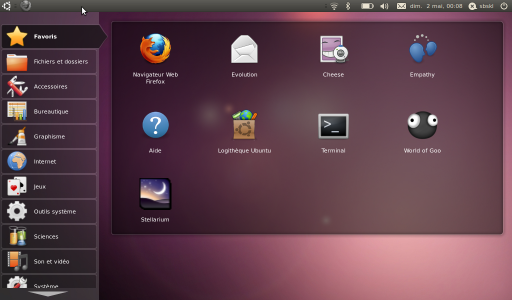

Laisser un commentaire